Introduzione
Forse stai configurando felicemente un server privato virtuale o seguendo un tutorial online e finisci, per caso o per necessità (sto guardando te, installazione minima), a dover utilizzare un editor di testo come Vi o Vim. Ti capita di sudare freddo? Hai i frullati? Senti l'impulso irrefrenabile di capovolgere la scrivania?

Foto:Peter Hess / con licenza CC BY 2.0
Succede. Vim (da qui in poi userò "Vim", dal momento che questi suggerimenti possono essere utilizzati in Vi o Vim) può essere un paesaggio confuso in cui navigare. I devoti possono giurarlo, ma per la maggior parte di voi è l'editor di testo della Bestia e dovrebbe essere evitato a tutti i costi. Tranne quando non può. Per queste situazioni, questo rapido riferimento cercherà di aiutarti a tornare a quelli che devono sembrare pascoli molto più sani.
Prerequisiti
– Nuovo per Vim
– Paura/odio per Vim
– Bloccato in Vim
– Non voglio impararlo, voglio solo andare avanti con la vita!
Link rapidi
Digitazione
Uscita
Navigazione
Trova/Sostituisci
Elimina
Annulla
.
Perché non posso semplicemente digitare Vim?
Vim funziona in diverse modalità in cui i tasti della tastiera possono eseguire diverse azioni in base alla modalità in cui ti trovi (un po' come i controlli di un controller di gioco potrebbero comportarsi in modo diverso in un gioco a seconda che tu stia pilotando un aereo o correndo attraverso antiche rovine ).
Vim generalmente si avvia in modalità "Normale", dove molti tasti sono mappati su azioni diverse (alcuni di voi potrebbero considerare il nome di questa modalità un ossimoro).
Per arrivare a una modalità in cui puoi semplicemente iniziare a digitare, chiamata modalità "Inserisci" nel mondo di Vim, digita:
io
Dovresti vedere "– INSERT –" visualizzato nella parte inferiore sinistra dello schermo.
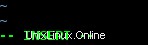
Modalità di inserimento Vim
La maggior parte delle istanze di Vim fornirà questo indizio di contesto per aiutarti a identificare la modalità in cui ti trovi. Alcune vecchie istanze di Vi, tuttavia, non presentano questo indizio. Anche gli utenti di Vim odiano quando ci troviamo in questa situazione.
Per tutti voi grognard di Vim, sì, ci sono altri modi per accedere alla modalità "Inserisci". Questo è probabilmente il più diretto. E come sei arrivato qui?
Per tornare alla modalità "Normale" (che è importante se desideri salvare, uscire o eseguire una delle altre azioni seguenti), premi "Esc".
Nota:i suggerimenti rimanenti saranno eseguibili in modalità "Normale", quindi ricorda di "Esc" fuori dalla modalità "Inserisci" prima di provare a completare queste azioni!
.
Esci da Vim
"Sono finito accidentalmente in Vim e voglio uscire!":
:q [quindi premi 'Invio]
"Ma ho apportato alcune modifiche che voglio mantenere prima di uscire":
:wq [quindi premi 'Invio']
"Voglio solo uscire e non mi interessa salvare le modifiche che potrei aver fatto accidentalmente mentre schiacciavo le chiavi!":
.
Navigazione in Vim
Vai all'inizio del documento:
gg
Vai in fondo al documento:
G
Navigazione, misurata per pagina:
Ctrl+u [Su di mezza pagina]Ctrl+b [Indietro di una pagina intera (equivalente a 'Pagina su')]Ctrl+d [Giù di mezza pagina]Ctrl+f [Avanti di una pagina intera ( equivalente a 'Pagina giù')]
.
Trova e sostituisci in Vim
"Ho bisogno di trovare una stringa particolare" (es. waldo):
/waldo [quindi premi 'Invio']
Per trovare l'occorrenza successiva della stringa che stai cercando, premi 'n' (come in "successivo"). Se sei andato troppo lontano, puoi scorrere all'indietro le partite con la "N" maiuscola (come in... "NO! Troppo lontano! Torna indietro!")
Per sostituire tutte le istanze di una stringa con un'altra (ad esempio, trova tutti i riferimenti a "waldo" e sostituisci con "carmen sandiego"):
:%s/waldo/carmen sandiego/gc [quindi premi 'Invio']
La "c" alla fine di questo comando ti chiederà conferma per ogni sostituzione prima di continuare (usa la "y" e la "n" standard per confermare o negare ogni sostituzione). Se lasci la 'c' spenta, sostituirà tutte le istanze senza confermare.
.
Elimina in Vim
Per eliminare una riga di testo, assicurati che il cursore si trovi da qualche parte nella riga che desideri eliminare:
gg
È possibile utilizzare questo comando anche per eliminare più righe adiacenti. Posiziona il cursore sulla prima riga che desideri eliminare, quindi anteponi il numero di righe da eliminare prima di dd (ad esempio, per eliminare 10 righe, 10dd ).
.
Annulla in Vim
Per annullare l'ultima operazione eseguita, digita:
tu
Puoi continuare a premere 'u' per annullare ogni azione precedente, almeno fino a quando il buffer della tua sessione va (quindi, ad esempio, puoi annullare le modifiche apportate, ma non le modifiche che tu o un altro utente avete apportato prima dell'ultima modifica file).
Vuoi saperne di più?
Se sei arrivato così lontano, spero che tu abbia trovato utili alcuni di questi suggerimenti. Se sei interessato a immergerti un po' di più nel pool di Vim, puoi, sulla riga di comando di un dispositivo Linux con Vim installato, digitare vimtutor per iniziare alcune lezioni guidate. Oppure, se preferisci qualcosa di un po' meno intimidatorio, puoi sempre provare il gioco Vim Adventures!